WPS表格电脑版复制表格内容后粘贴为图片的方法教程
时间:2023-09-13 09:36:07作者:极光下载站人气:312
wps表格是一款非常好用的数据处理软件,其中的功能非常丰富且智能化,可以帮助我们提高办公效率。如果我们需要在电脑版WPS表格中将数据内容粘贴为图片,小伙伴们知道具体该如何进行操作吗,其实操作方法是非常简单的,只需要进行几个非常简单的操作步骤就可以了,小伙伴们可以打开自己的软件后跟着下面的图文步骤一起动手操作起来。如果小伙伴你们还没有该软件,可以在本教程末尾处进行下载和安装,方便后续可以快速打开使用。接下来,小编就来和小伙伴们分享具体的操作步骤了,有需要或者是有兴趣了解的小伙伴们快来和小编一起往下看看吧!
操作步骤
第一步:双击打开电脑版WPS表格进入编辑界面,选中数据区域;
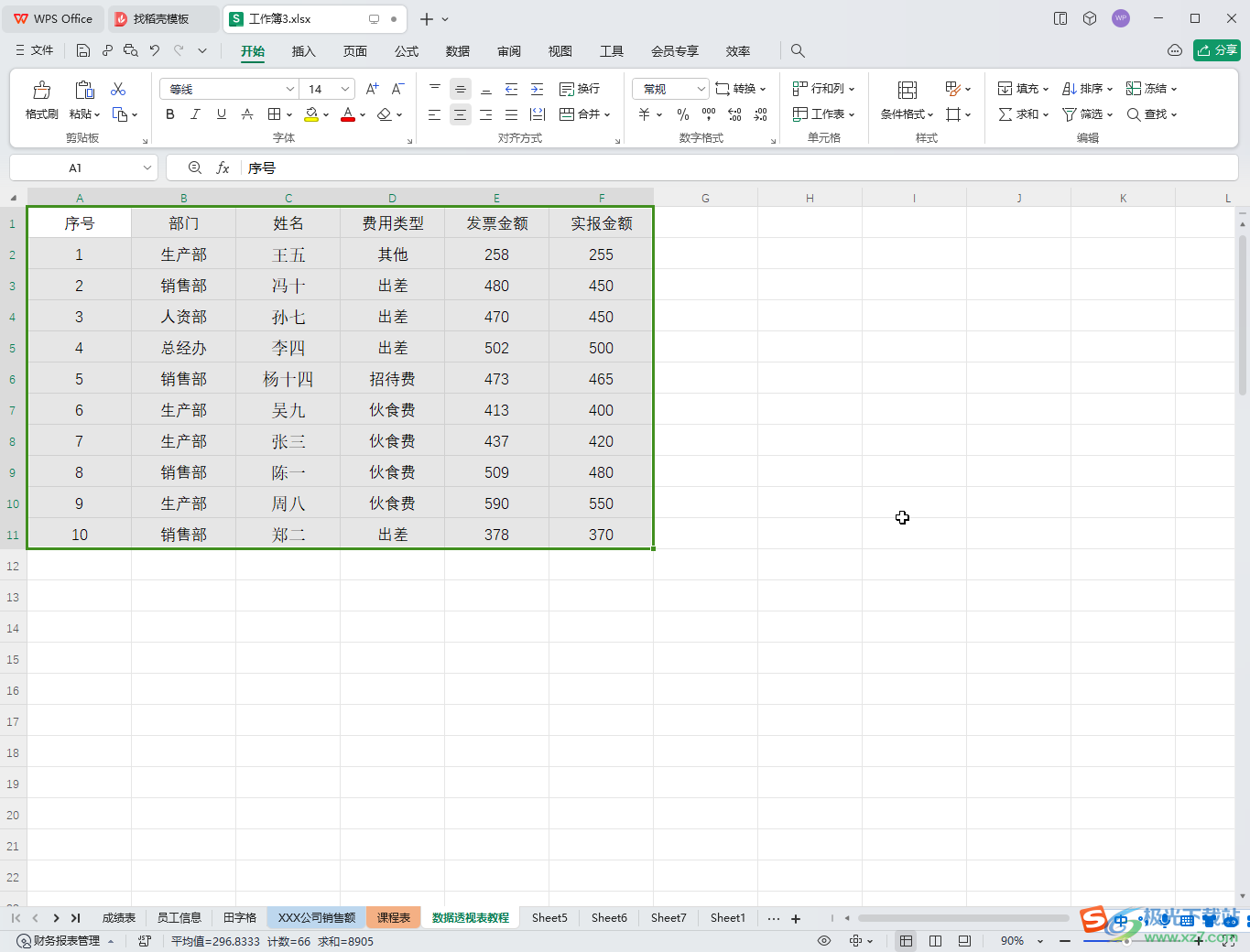
第二步:在“开始”选项卡中点击如图所示的复制图标处的下拉箭头后点击“复制为图片”;
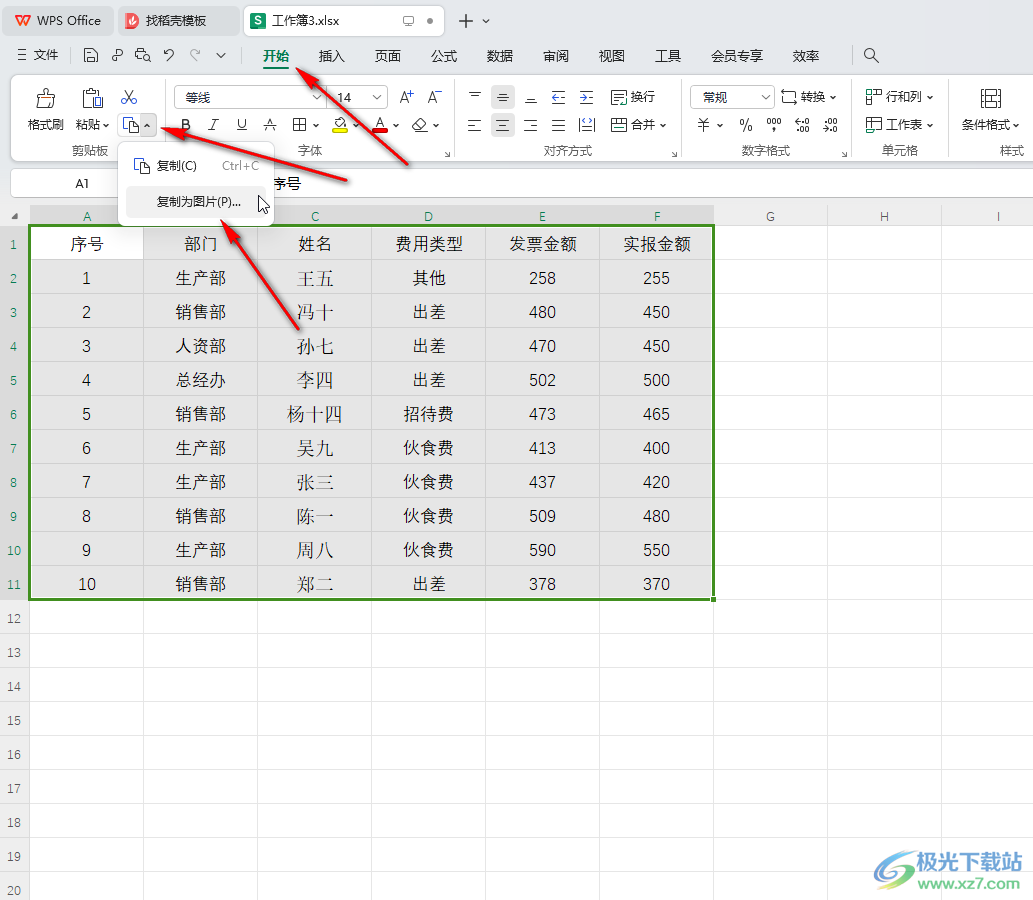
第三步:在打开的窗口中点击选择“如屏幕所示”“图片”并确定;
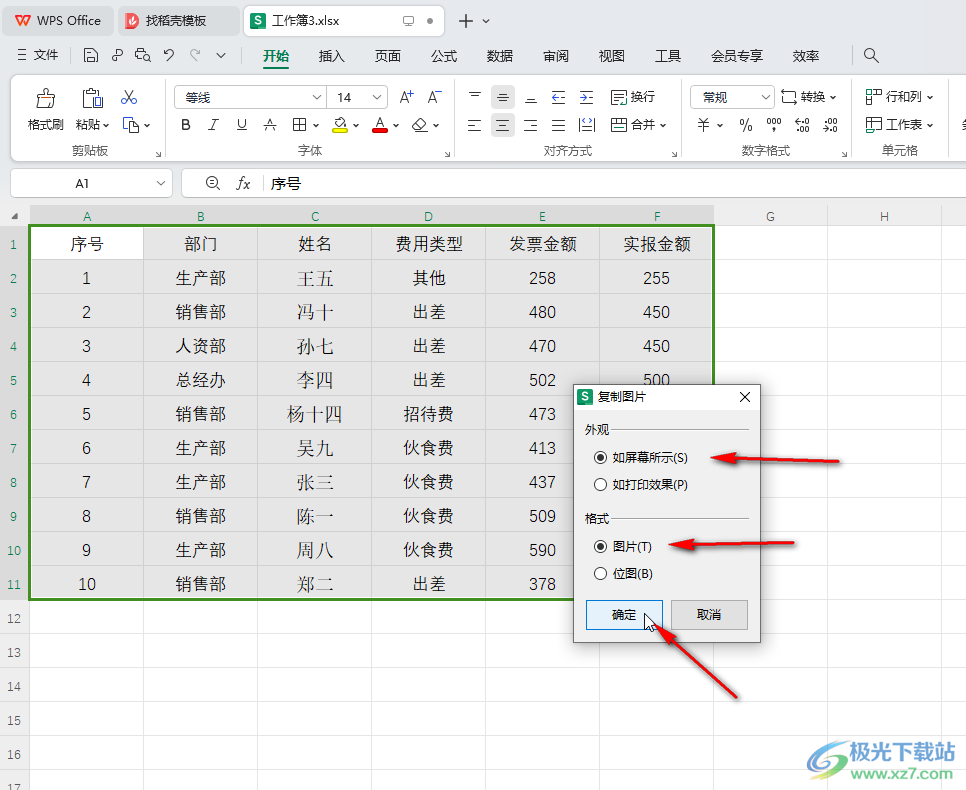
第四步:定位到需要粘贴图片的地方后,在“开始”选项卡中点击“粘贴”处的下拉箭头,选择“粘贴为浮动图片”;
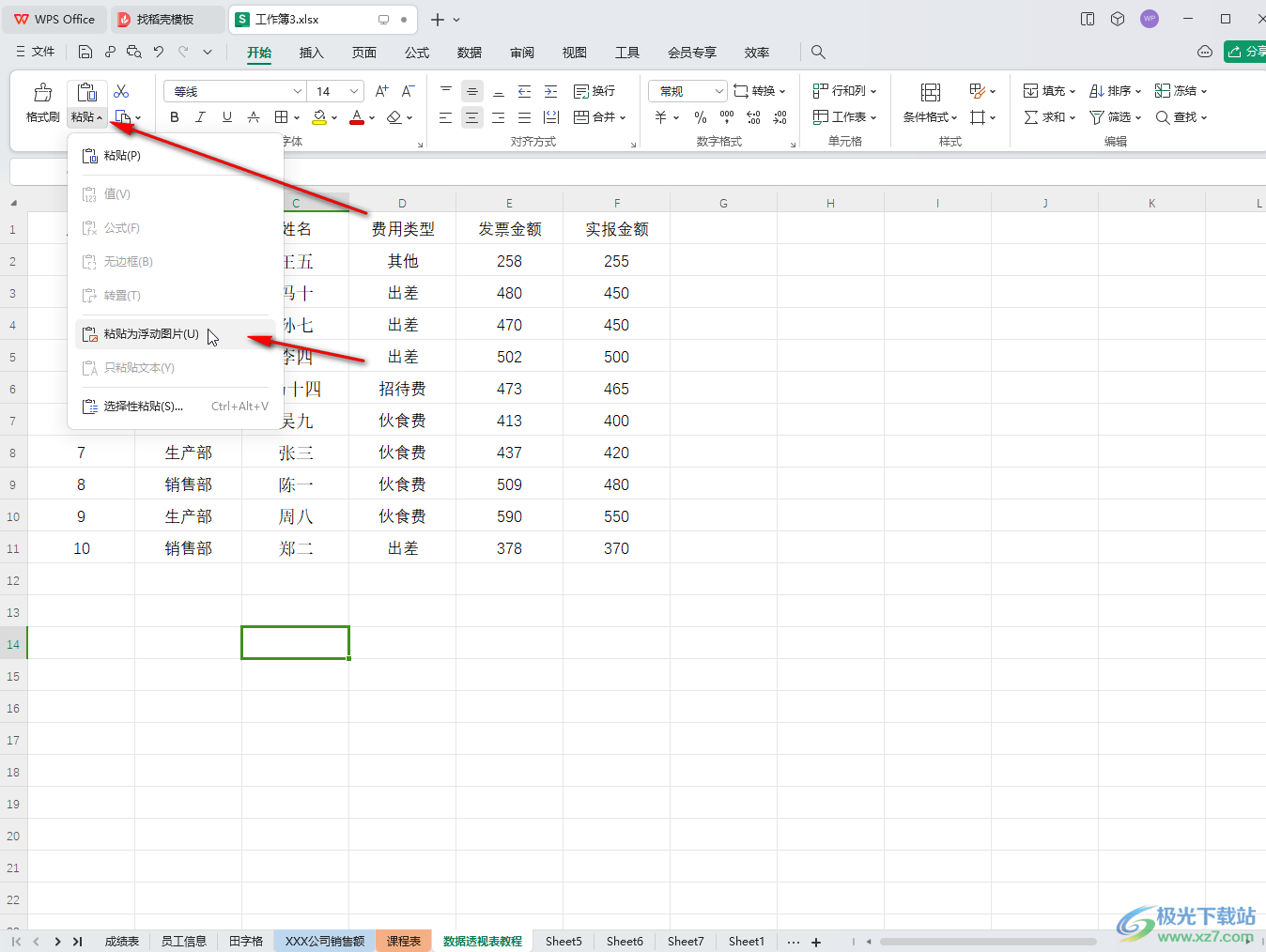
第五步:就可以看到成功将表格内容转换为图片了,可以在上方“图片工具”下进行编辑处理,也可以在自动出现的浮动工具栏中编辑处理图片,还可以双击图片打开侧边栏进行编辑处理。
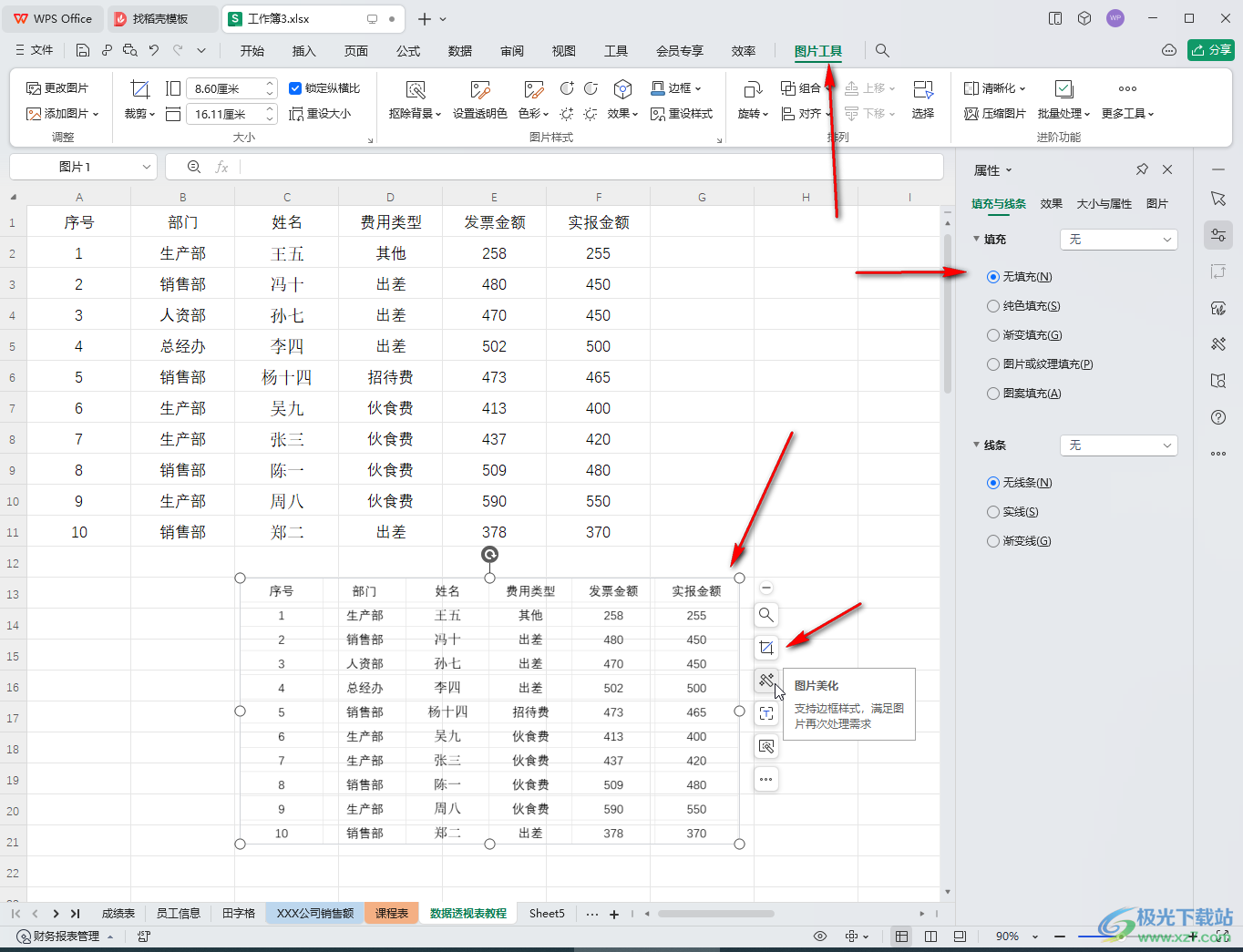
以上就是电脑版WPS表格中将内容粘贴为图片的方法教程的全部内容了。还可以复制表格内容后,右键点击,在子选项中点击“选择性粘贴”,然后选择图片格式就可以了。

大小:240.07 MB版本:v12.1.0.18608环境:WinAll, WinXP, Win7, Win10
- 进入下载
相关下载
热门阅览
- 1百度网盘分享密码暴力破解方法,怎么破解百度网盘加密链接
- 2keyshot6破解安装步骤-keyshot6破解安装教程
- 3apktool手机版使用教程-apktool使用方法
- 4mac版steam怎么设置中文 steam mac版设置中文教程
- 5抖音推荐怎么设置页面?抖音推荐界面重新设置教程
- 6电脑怎么开启VT 如何开启VT的详细教程!
- 7掌上英雄联盟怎么注销账号?掌上英雄联盟怎么退出登录
- 8rar文件怎么打开?如何打开rar格式文件
- 9掌上wegame怎么查别人战绩?掌上wegame怎么看别人英雄联盟战绩
- 10qq邮箱格式怎么写?qq邮箱格式是什么样的以及注册英文邮箱的方法
- 11怎么安装会声会影x7?会声会影x7安装教程
- 12Word文档中轻松实现两行对齐?word文档两行文字怎么对齐?
网友评论